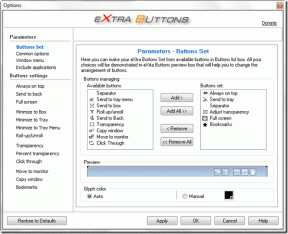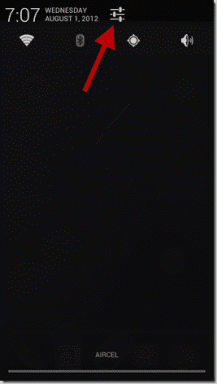Korjaa Plexin virhe yritettäessä toistaa videota – TechCult
Sekalaista / / April 07, 2023
Plex on suosittu amerikkalainen videoiden suoratoisto- ja mediasoitinalusta. Julkaisunsa jälkeen Plexiä on käytetty videon, äänen ja valokuvien järjestäjänä henkilökohtaiseen mediakokoelmaan. Helppokäyttöisen käyttöliittymänsä ansiosta käyttäjät voivat löytää mediaa katsottavaksi kätevästi. Plex tarjoaa sekä selaimen että sovellusten käytön, mikä tekee siitä alustan, jota voidaan käyttää tien päällä. Kaikkien näiden Plexin viihteeseen liittyvien etujen joukossa sen on havaittu aiheuttavan ongelmia käyttäjille, kun he yrittävät toistaa videota alustalla. Tämän päivän oppaamme perustuu Plexiin, jossa tapahtui virhe yritettäessä toistaa videota, joka auttaa sinua eri tavoilla korjata tämä ongelma. Sen lisäksi käsittelemme myös joitain kohtia siitä, miksi Plex ei pysty toistamaan mediaa, ja tutkimme erilaisia syitä sen taustalla. Joten aloitetaan informatiivisesta asiakirjastamme Plexistä ja sen videon toistovirheestä.

Sisällysluettelo
Korjaa Plexin virhe, kun yritettiin toistaa videota
Plex on globaali median suoratoistoalusta, jota käyttävät miljoonat käyttäjät. Monet näistä käyttäjistä ovat kohdanneet ongelmia videon toistamisessa. Tämän ongelman laukaisemiseksi on löydetty pari syytä. Näiden syiden tunteminen auttaa sinua ratkaisemaan virheen paremmin ja tehokkaammin. Joten katso alla joitain Plexin videovirheen tunnettuja laukaisevia syitä:
- Plexin käyttö vaatii aikaa ja vaivaa. Uutena käyttäjänä voit jättää huomioimatta joitakin tärkeitä näkökohtia, jotka voivat saada sovelluksen toimimaan tai siinä olevat videot puskuri.
- An epäluotettava verkkoyhteys on toinen syy aiheuttaa ongelmia Plexin kanssa.
- An vanhentunut versio Plex voi myös häiritä videon toistoominaisuutta.
- MKV-tiedostoja ei tueta voi myös aiheuttaa virheen toistettaessa videoita Plexissä.
- Vanhentuneet näytönohjaimet laitteesi ovat toinen laukaisupiste videon toistovirheille Plexissä.
Nyt kun olet tietoinen erilaisista syistä, jotka yleensä ovat Plexin toistomediavirheiden takana, on aika ratkaista ne vastaavilla korjauksilla. Joten aloitetaan ensimmäisestä alla olevasta menetelmästämme ja tarkistetaan, voidaanko virhe ratkaista:
Tapa 1: Ratkaise Internet-yhteysongelma
Jos tapahtui virhe yritettäessä toistaa äänivirtaa Plex sinun on ensin tarkistettava laitteesi Internet-yhteysongelmat ja sitten ratkaistava ne. Plex media vaatii hyvää Internet-verkkoa ja sinun on varmistettava, että Internet-signaalisi on vähintään 5 Mbps suoratoistaa valitsemiasi videoita ilman häiriöitä. Siksi, jos Internet-yhteys on heikko, voit yrittää nopeuttaa sitä oppaamme avulla Hidas Internet-yhteys? 10 tapaa nopeuttaa Internetiäsi!
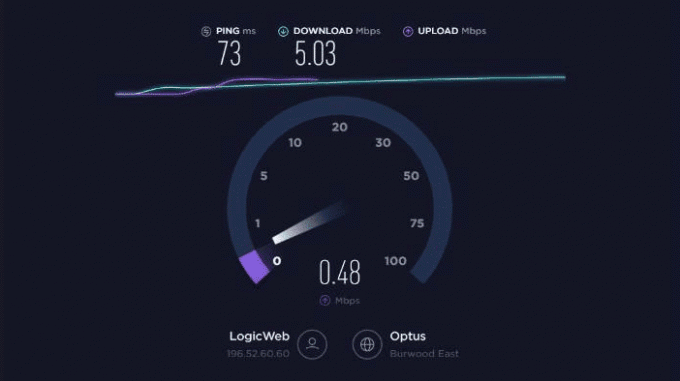
Tapa 2: Käynnistä Plex App uudelleen
Seuraava menetelmä, jota voit kokeilla Internet-ongelmien ratkaisemisen jälkeen, on Plex-sovelluksen uudelleenkäynnistys. Tämä menetelmä auttaa päivittämään sovelluksen ja ratkaisemaan pienet häiriöt, joita sovellus voi kohdata. Plexin käynnistäminen uudelleen on melko helppoa:
1. Poistu Plexistä sulkemalla sovelluksen laitteessasi.
2. Odota nyt ainakin 5 minuuttia ja käynnistä Plex uudelleen.
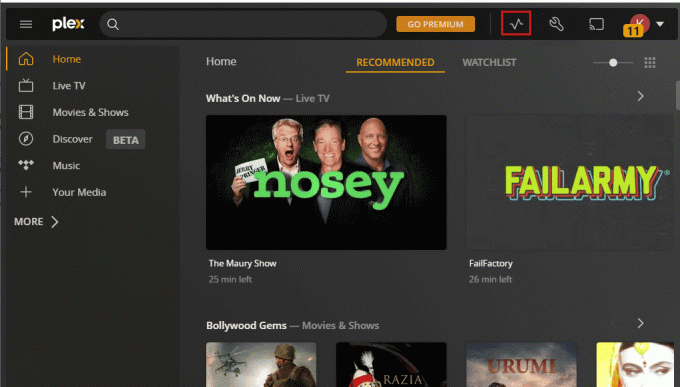
3. Pelaa a video Plexissä ja tarkista, onko virhe korjattu.
Tapa 3: Toista pienempi video
Äänivirta on tällä hetkellä käytössä Plex-virhe voi johtua myös tietystä videosta. Voit tarkistaa tämän syyn vaihtamalla kohtaan a erilainen video. Voit myös yrittää pelata pienempiä tiedostoja ja tarkista, jatkuuko videotoistovirhe. Voit yksinkertaisesti käydä läpi erityyppisiä medioita alustalla ja yrittää ratkaista ongelman suorittamalla videon.
Tapa 4: Poista vanhat laitteet
Seuraavaksi sinun on otettava huomioon muut laitteet, jotka voivat olla linkitetty Plex-tiliisi. Näitä voivat olla Plex Web, Plex Cloud, Plex Rokulle, Plex Androidille, ja muut. Jos laitteita on niin paljon, mediasoitin voi toimia ja häiritä videon suoratoistoa. Tämä ongelma johtuu siitä, että laitteet käyttävät samoja palvelinresursseja, kuten keskeytyspyyntöjä, muistia ja muita tekijöitä, jotka toimivat samanaikaisesti. Siksi Plexin ratkaisemiseksi, kun videota yritettiin toistaa, sinun on poistettava tai poistettava Plexiin liitetyt vanhat tilit:
1. Avaa sinun Plex-tili laitteellasi ja napsauta asetukset kuvake yläreunassa.

2. Valitse nyt Valtuutetut laitteet vasemmasta paneelista ja napsauta KAIKKI.
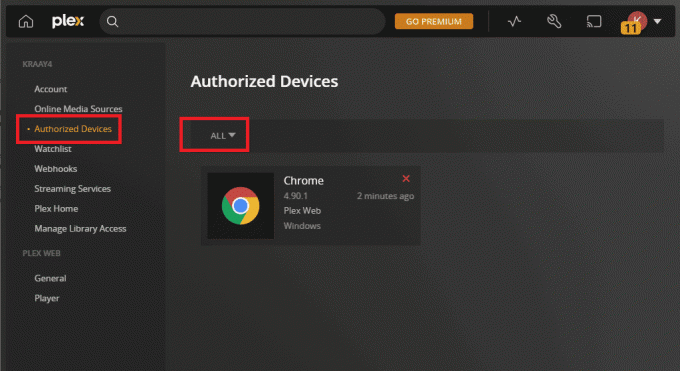
3. Valitse punainen X-kuvake tiettyjen laitteiden vieressä niiden poistamiseksi.
4. Vahvistaa poisto ja käynnistä sovellus uudelleen tarkistaaksesi, onko ongelma ratkaistu.
Tapa 5: Päivitä näytönohjaimet
Kuten edellä Plexin videotoistovirheen syissä mainittiin, laitteesi vanhentuneet näyttöohjaimet voivat olla näkyvä syy. Siksi nämä ohjaimet tulee päivittää säännöllisesti tällaisten ongelmien välttämiseksi. Voit käydä läpi informatiivisen oppaamme osoitteessa 4 tapaa päivittää näytönohjaimet Windows 10:ssä lisää.
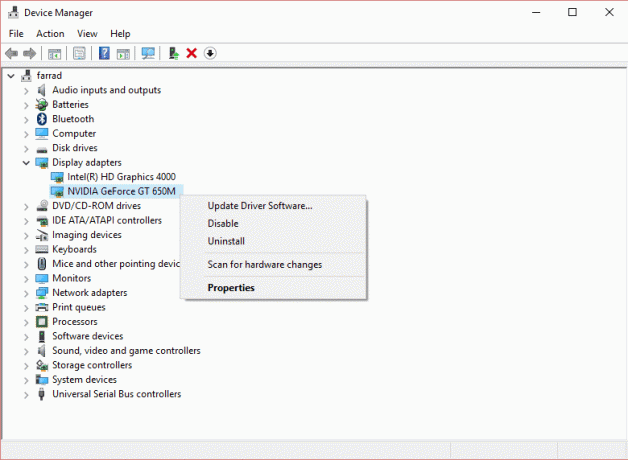
Tapa 6: Säädä ääniasetuksia
Seuraava tapaus tapahtui virheessä, kuten Plex ei pysty toistamaan mediavirhettä yritettäessä toistaa äänivirtaa, sisältää ääniasetusten säätämisen Plexissä. Voit vaihtaa kohtaan DTS 5.1 ääniraita, jos sinulla oli aiemmin PCM 5.1. Voit myös kokeilla vaihtamista AC3 ongelman ratkaisemiseksi. Vaikka vaihtaminen toiseen ääniasetukseen on vaihtoehto, monet käyttäjät ovat myös yrittäneet äänen läpiviennin poistaminen käytöstä korjataksesi ongelman. Voit myös poistaa äänen läpiviennin käytöstä Plexissä seuraavien vaiheiden avulla:
1. Käynnistä omasi Plex-tili ja napsauta omaasi profiilikuvake sen sisällä.

2. Nyt käynnistä Tilin asetukset ja sisällä PITKÄLLE KEHITTYNYT osio, valitse Pelaaja.
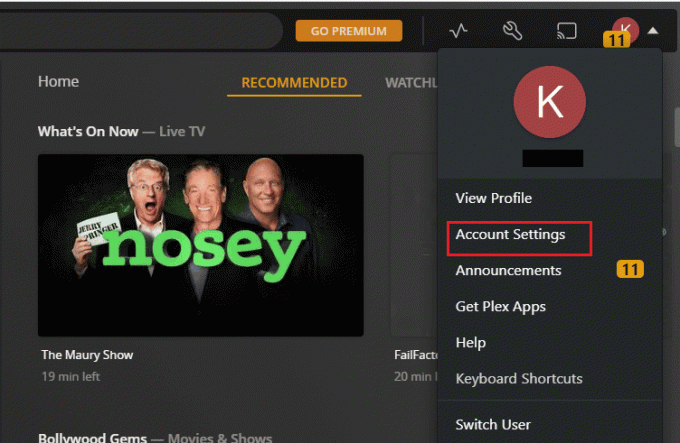
3. Lopuksi auki Äänen läpivienti ja valitse Liikuntarajoitteinen sen sisällä.
Tapa 7: Päivitä Plex-sovellus
Jos haluat korjata tällä hetkellä käytössä olevan Plex-virheen, sinun on päivitettävä Plex-sovelluksen vanhentunut versio laitteellesi. Voit päivittää sovelluksen helposti Microsoft Storesta Windows-tietokoneellasi seuraavien ohjeiden avulla:
1. Lyö Windows-avain avata Microsoft Store hakupalkista.

2. Nyt avoinna Kirjasto sisään Microsoft Store.

3. Napsauta seuraavaksi Hanki päivityksiä päivittääksesi Plex sovellus.
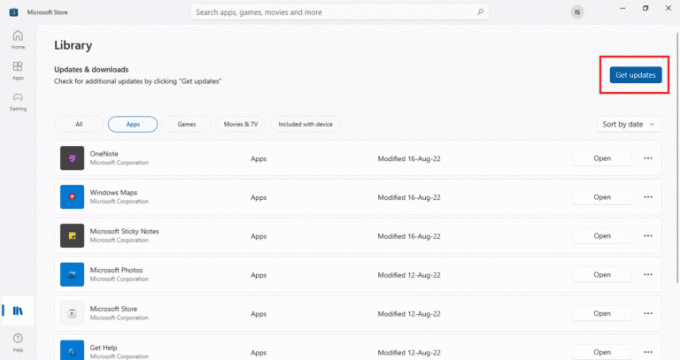
4. Navigoi kohtaan Tehtäväpalkki päivittää Plex-mediapalvelin ja napsauta hiiren kakkospainikkeella Plex Media Server -kuvake.
5. Napsauta lopuksi Tarkista päivitykset.
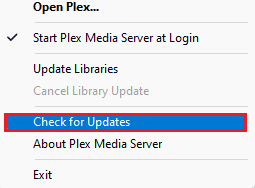
Tapa 8: Poista H264 enimmäistaso käytöstä
Voit myös ratkaista Plex ei pysty toistamaan mediaa -virheen poistamalla H264-maksimitason käytöstä Plexissä. Voit poistaa tämän ominaisuuden käytöstä Plexissä seuraavien vaiheiden avulla:
1. Klikkaa profiilikuvake Plex-tililläsi.
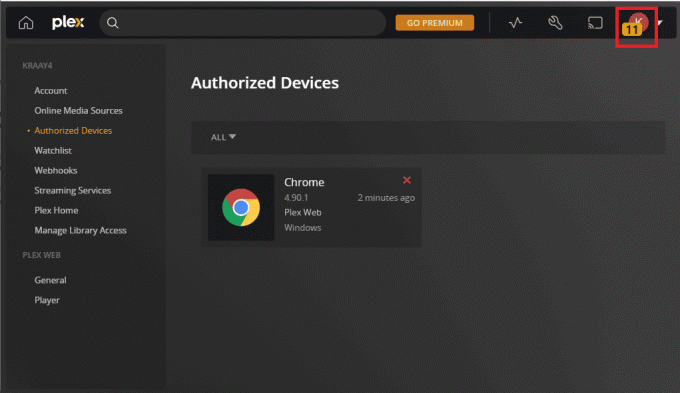
2. Nyt avoinna Tilin asetukset avattavasta valikosta.

3. Valitse seuraavaksi PITKÄLLE KEHITTYNYT sen sisällä.
4. Nyt paikantaa H264 enimmäistaso poistaaksesi sen käytöstä.
Tapa 9: Muokkaa transkooderin asetuksia
Prosessointitehoa tarvitaan, jotta Plex-palvelin toimisi tehokkaasti. Tämä prosessointiteho auttaa Plexiä muuttamaan tiedostoja ja suoratoistamaan videoita. Siksi näiden prosessien suorittamiseen samanaikaisesti tarvitaan suurta suorittimen tehoa. Plexin ratkaisemiseksi videon toiston aikana tapahtui virhe muuttaa transkooderin asetuksia sovelluksesta. Sinun on muutettava oletusasetukset vastaamaan suorittimen suorituskykyä. Voit tehdä tämän käyttämällä heikentää transkoodattujen tiedostojen laatua vapauttaaksesi prosessoritilaa. Katso alla olevat vaiheet saadaksesi lisätietoja transkooderin asetusten muokkaamisesta:
1. Käynnistä asetukset valikosta Plexin kotisivu.

2. Valitse nyt Transkooderi ja muuta nykyiseksi asetukseksi a erilainen.
3. Voit valita laaduista, mukaan lukien Automaattinen, Tee prosessorini satuttaa, Suosi laadukkaampaa koodausta, ja Suosi nopeaa koodausta.
Tapa 10: Päivitä palvelin
Voit myös yrittää alentaa palvelinta, jos äänivirran toistamisessa tapahtui virhe, jota ei ole ratkaistu tähän mennessä. Päivitettäessä Plex-palvelinta, jotkin tiedostot eivät ehkä toistu. Tästä syystä, jos haluat jatkaa videoiden ja median katselua alustalla, voit päivittää mediapalvelimen aiempaan versioon.
Huomautus: Seuraavat vaiheet on tarkoitettu Windows-käyttöjärjestelmän käyttäjille.
1. Käynnistä Plex Media Server siirtymällä kohtaan %LOCALAPPDATA%\Plex Media Server sisään Suorita valintaikkuna (Windows+R).
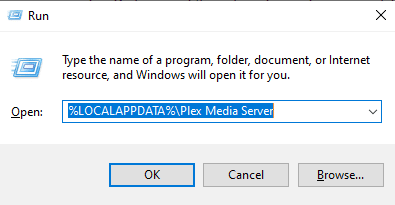
2. Etsi nyt PMS-kansio ja avaa se valitaksesi edellinen päivitetty versio Plexistä, jonka haluat asentaa.
Tapa 11: Lisää AC3-koodi Plexiin
Viimeinen menetelmä, joka auttaa sinua ratkaisemaan äänivirran, on tällä hetkellä käytössä Plex-virhe sisältää AC3-koodin lisäämisen Plexiin. On mahdollista, että toistat mediamuotoa, joka ei ole käytettävissä suoratoistoon. Jos muotoa ei tueta, sen ääni muunnetaan automaattisesti AC3:ksi. Kohtaat ongelman, jos AC3-koodekkia ei luoda oikein. Siksi sinun on lisättävä AC3-koodekki Plexiin tämän ongelman ratkaisemiseksi:
1. Käyttämällä sinun nettiselain, lataa videotiedosto.
2. Lisää ladattu tiedosto sinun Plex-kirjasto.
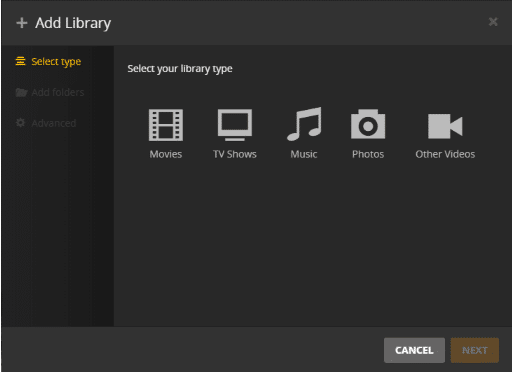
3. Pelaa nyt videotiedosto ja se tuottaa AC3 koodekki kun pelaat mediasoitinta.
Kun olet valmis, toista videovirta uudelleen, mitä et voinut tehdä aiemmin, ja tarkista, onko ongelma lopulta ratkaistu.
Suositeltava:
- 6 korjausta paikalliseen tulostimeen, joka ei näy etätyöpöydällä
- Kuinka korjata AirPods kytkettynä, mutta ääni tulee puhelimesta
- Kuinka saada DirecTV nyt ilmainen kokeilujakso 3 kuukaudeksi
- 13 parasta halpa Android TV Box
Toivomme, että artikkelimme aiheesta Plex tapahtui virhe yritettäessä toistaa videota on auttanut sinua löytämään sopivan menetelmän ongelman ratkaisemiseksi. Jos sinulla on muita ongelmia tai ehdotuksia, voit ottaa meihin yhteyttä jättämällä kommenttisi alle.
Elon on TechCultin tekninen kirjoittaja. Hän on kirjoittanut oppaita noin 6 vuoden ajan ja käsitellyt monia aiheita. Hän käsittelee mielellään Windowsiin ja Androidiin liittyviä aiheita sekä uusimpia temppuja ja vinkkejä.